Windows10でゲームがしたい! といことで、Steamでスペースチャンネル5を購入しました。
早速、キーボードで遊んでみたのですが、どうしても入力ミスを犯してしまいます。そこで、ゲームコントローラーを買ってしっかり遊んでみたいと思いました。
飽き性なので、すぐにやめてしまう可能性が高いので、安物のゲームコントローラーでよかったのですが、机の上をシンプルにしたいと思いワイヤレスタイプを選択。
Windows10の多くのゲームは、ゲームパッドの説明で、Yボタン、Xボタンと説明しているらしく、プレステ系のコントローラーでは△〇などの記載となっており、頭で置き換えないといけないという話を聞いて、素直にWindowsの製作メーカーであるマイクロソフトのコントローラーにしました。
また、このマイクロソフトのゲームパッド、最近発売されたものは評判が良いというのもひとつの理由です。
マイクロソフト ゲームコントローラー 4N6-00003を見てみる

アップルのおかげで、どのメーカーもおしゃれな箱になりましたね。箱にUSBケーブルが写っていますが、ケーブル接続はもちろんのこと、Bluetoothで無線接続ができます。私はPC周りでできるだけシンプルにしたいので、無線接続で使っています。

箱を開けた様子。

ゲームコントローラーの下には説明書、ケーブルが入っています。ゲームパッド用のケーブルということで長めです。

ゲームコントローラーの左側。上にアナログスティック、下に十字キー。

ゲームコントローラーの右側。上にY・B・A・Xのボタン、下にアナログスティック。

ゲームコントローラーの下側。イヤホンジャックと謎のコネクタ。ざっくり調べたけど何のコネクタは不意。

上の部分。RT/RB、LT/LBボタンとUSBコネクタ。

電池を入れた様子。
関連記事
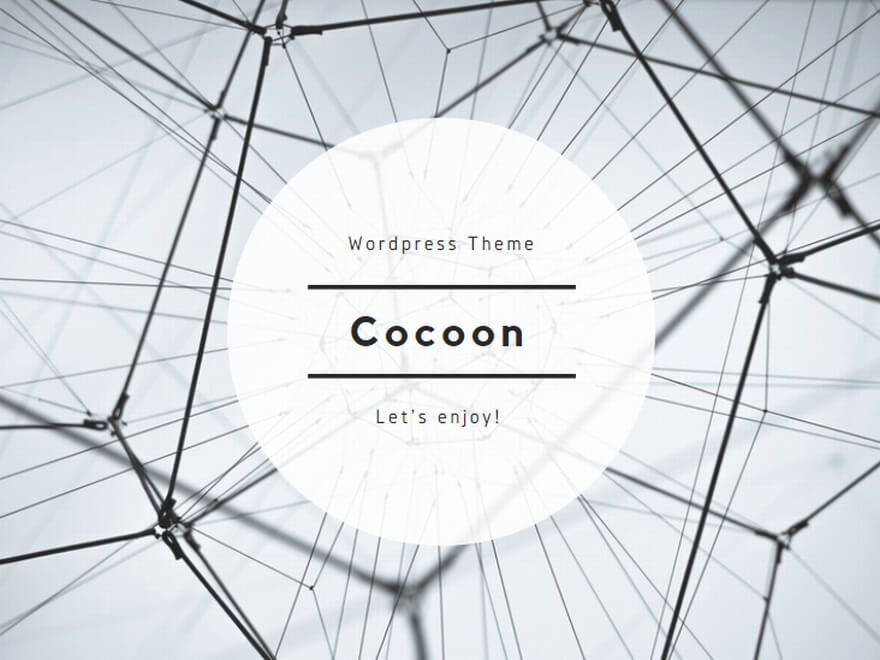
404 NOT FOUND | Kichzu's

ECHTPower Switch コントローラー pro 2020版購入レビュー
アマゾンで販売されている Switch用プロコン(Proコントローラー)の互換品?のECHTPower社製 Switch コントローラー pro 「...












